ファイルを配布する
- 配布物を作成する
ファイルをどのように配布するかを設定します。
複数ファイルを組み合わせた配布物の作成/配布スケジュール設定/帯域制御などの設定ができます。ファイルを実行する場合、パラメーターやスクリプトファイルを利用して、クライアントに自動インストールさせることもできます。
- 配布対象
-
配布対象
例
単体ファイル
アプリの単体インストーラー
batファイル
複数ファイル(フォルダーごと配布)
アプリのセットアップフォルダー
更新プログラム
- 実行方法
-
項目
内容
実行アカウント
ログオンユーザー
管理者ユーザー(Administrator、またはAdministratorsグループのユーザー)
localsystem
実行方法
配布後にファイルを実行する
パラメーターを利用する
イメージスクリプトを利用する
注意実行パラメーターとイメージスクリプトを両方設定すると、実行失敗の原因になります。どちらか一方を設定してください。
- 配布方式
次の配布方式があります。
配布方式
内容
直接配布方式
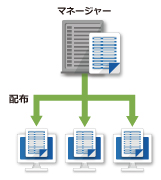
比較的容量の小さいファイルや緊急性があるファイル(セキュリティパッチなど)を配布する場合、ファイル配布サーバーから直接ファイルを配布します。
BITS方式
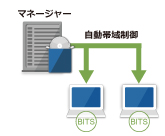
OSのダウンロード機能(BITS:Background Intelligent Transfer Service)を利用して、比較的容量の大きいファイルを配布できます。
社内のファイルサーバーなどに配布対象のクライアントがアクセスできる共有フォルダーを用意し、配布物を配置します。クライアントから共有フォルダーに接続してダウンロードします。ネットワークに負荷をかけないように、自動的に帯域制御を行います。
中継端末方式
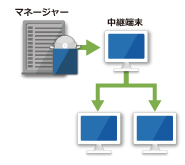
配布対象の端末が拠点にあり、マネージャーサーバーとの間の通信回線の容量が小さい場合、拠点にある端末を中継端末に設定することで、回線負荷を軽減できます。
- 配布物を配布する
配布先を設定し、配布物を配布します。
- 配布先
-
すでにMRがインストールされていて、コンソール上で確認ができるクライアント
MRを新規でインストールするときに、あらかじめ設定したOSバージョンとインストールアプリの条件に一致するPC
ポイント複数のクライアントをグループとして保存し、次回同じ対象を選択することもできます。
クライアントエージェント(MR)インストール後、特定アプリのインストール有無を条件に、指定アプリを自動インストールすることもできます。
